کی بازار-در مطلب قبل که بخش اول این آموزش بود با 5 نکته مهم کار با ابزار اکسل که یکی از پیشرفته ترین ابزارهای مایکروسافت آفیس است، آشنا شدید. در مطلب حاضر قصد داریم نکاتی جدید پیرامون مباحثی مانند ایجاد سطر و ستون، کپی کردن فرمول و غیره در ابزار اکسل را به شما آموزش دهیم.
ادامه نکاتی برای حرفهای شدن در اکسل:
6. ستون و سطرها را در اکسل فریز یا متوقف کنید
گاهی اوقات در هیاهوی اکسل و فرمولها و اطلاعات مختلف هنگامی که شما 20 ردیف اول را گذرانده اید، ردیفهای اول ناپدید میشوند و شما مسیر اصلی خود را گم خواهید کرد. برای اینکه آنها در طی مسیر طولانی شما حفظ شوند کافی است که از ویژگی Freeze Panes بر زیر منوی View استفاده کنید. شما میتوانید ردیف بالا را متوقف کنید، اگر مایل هستید ریف اول همچنان برای شما نمایان شود آن را فریز یا متوقف کنید.

7. الگوهای داده را به صورت تصادفی وارد کنید
یکی از ویژگیهای فوق العاده در اکسل این است که میتواند به صورت خودکار الگوهای دادهها را تشخیص دهد. بنابراین شما میتوانید آنها را در سلولهای مختلف وارد کنید.
- به آسانی الگوهای خود را در دو سلول وارد کنید
- سلول ها را هایلایت کنید. یک مربع کوچک در گوشهی پایین سمت راست آخرین سلول وجود دارد.
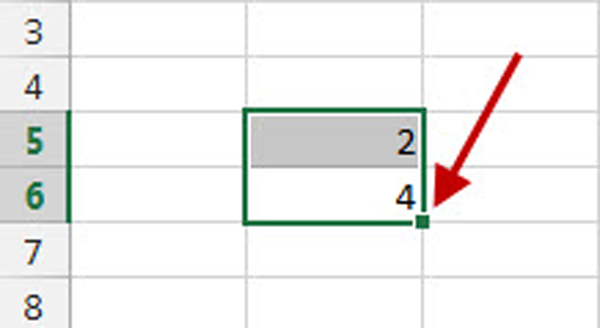
3. با کلیک بر روی مربع آن را نگه دارید تا زمانیکه مربع سیاه شود.
4. سپس روی آن کلیک کنید و آن را با استفاده از ماوس بکشید تا سلولهای داخل ستون را پر کند.

8. پنهان کردن ردیف ها و ستون های پراکنده
در برخی موارد ممکن است اطلاعات در سطر و ستونهایی وجود داشته باشند که شما مایل به مشاهدهی آنها نباشید. در چنین مواردی می تواند آنها را پنهان کنید.
- ستون یا ردیف اول را در محدودهای که میخواهید آن را پیدا کنید، انتخاب نمایید.
- به بخش Format در زیر منوی اصلی مراجعه کنید.
- Hide & Unhide>Hide Rows یا Hide Columns را انتخاب نمایید.
اما برای نمایان شدن مجدد آنها، روی ردیف اول یا ستونی که قبل از پنهان کردن آن را انتخاب کردید، کلیک نمایید. مراحل 2 و 3 را انتخاب کنید با این تفاوت که این بار بر روی Unhide Rows یاUnhide Columns کلیک کنید.
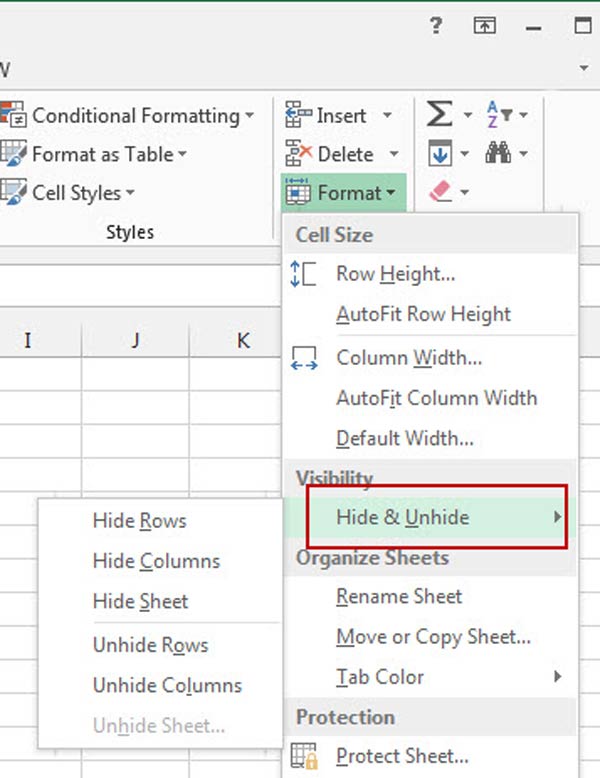
9. کپی کردن فرمول ها یا داده های بین صفحات
یکی دیگر از ترفندها و نکات مهم کپی کردن اطلاعات و فرمولها در صفحات مختلف است. این ترفند در زمانی کاربرد دارد که شما نمیخواهید مدام فرمولها و دادههای تکراری را تایپ کنید.
- دادهای که قصد کپی از آن را دارید را انتخاب کنید و CTRL + بر تبی که worksheet قرار است روی آن کپی شود کلیک کنید.
- بر روی آن کلیک کنید یا سلول را با فرمول یا دادههایی که به آن ها نیاز دارید در worksheet مد نظر هدایت کنید.
- برای فعال سازی سلول F2 را فشار دهید.
- حال اینتر را بزنید.
منبع:کی بازار (فروشگاه آنلاین نرم افزارهای اورجینال)،با دریافت انواع لایسنسهای معتبر از تامینکنندگان جهانی این امکان را برای تمام کاربران فراهم آورده است تادر چند ثانیه، از خدماتی بینالمللی لذت ببرند. در کی بازار امکان خرید لایسنسهای اورجینال نرم افزارهای کاربردی و امنیتی(ویندوز اورجینال، آفیس اورجینال، آنتی ویروس اورجینال، آنتی ویروس کسپرسکی، آنتی ویروس پادویش و آنتی ویروس نود 32) بصورت ارسال آنی فراهم آمده است.